Manual de utilizare Pages pentru iPhone
- Bun venit
- Noutăți
-
- Primii pași cu aplicația Pages
- Document de procesare a textului sau de aranjare în pagină?
- Introducere în imagini, diagrame și alte obiecte
- Găsirea unui document
- Deschiderea unui document
- Salvarea și denumirea unui document
- Tipărirea unui document sau a unui plic
- Copierea textului și a obiectelor între aplicații
- Gesturi de bază pentru ecranul tactil
-
- Configurarea spațierii liniilor și paragrafelor
- Configurarea marginilor paragrafelor
- Formatarea listelor
- Configurarea stopurilor de tabulare
- Alinierea și alinierea stânga-dreapta a textului
- Adăugarea întreruperilor de pagină și de rând
- Formatarea coloanelor de text
- Asocierea casetelor de text
- Adăugarea bordurilor și riglelor (liniilor)
-
- Verificarea ortografiei
- Căutarea cuvintelor
- Căutarea și înlocuirea textului
- Înlocuirea automată a textului
- Afișarea contorului de cuvinte și a altor informații statistice
- Adnotarea unui document
- Definirea numelui dvs. de autor pentru comentarii
- Evidențierea textului
- Adăugarea și tipărirea comentariilor
- Urmărirea modificărilor
-
- Trimiterea unui document
- Publicarea unei cărți în Apple Books
-
- Introducere în colaborare
- Invitarea altor persoane să colaboreze
- Colaborarea la un document partajat
- Aflarea celor mai recente activități dintr‑un document partajat
- Schimbarea configurărilor unui document partajat
- Oprirea partajării unui document
- Dosarele partajate și colaborarea
- Utilizarea serviciului Box pentru colaborare
- Utilizarea modului prezentator
- Copyright

Duplicarea paginilor sau a secțiunilor în Pages pe iPhone
Puteți reutiliza rapid conținutul prin duplicarea unei pagini (într-un document de aranjare în pagină) sau a unei secțiuni (într-un document de procesare a textului).
Apăsați butonul pentru numărul de pagini din partea de jos a ecranului pentru a afișa vizualizarea Miniaturi pagini.
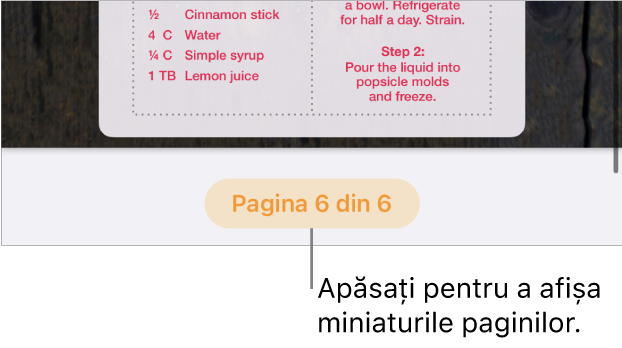
Țineți apăsat pe miniatura paginii sau secțiunii pe care doriți să o duplicați, apoi ridicați degetul, apoi apăsați pe Duplicați (poate fi necesar să apăsați
 pentru a vedea opțiunea).
pentru a vedea opțiunea).Într-un document de procesare a textului, o culoare de fundal apare în spatele tuturor paginilor din aceeași secțiune.
Pagina sau secțiunea duplicată este adăugată după selecția originală.
Apăsați OK, apoi glisați în jos pentru a închide vizualizarea Miniaturi pagini.
Sfat: De asemenea, puteți duplica orice porțiune de conținut (de exemplu, un singur paragraf sau o pagină în locul unei secțiuni întregi) prin copierea și lipirea conținutului într-un alt loc.